W tym rozdziale opisano sposoby wkładania oryginałów i nośników druku do urządzenia.
Można drukować na różnych nośnikach, takich jak papier zwykły, koperty, etykiety i folia. Należy zawsze używać nośników odpowiednich do danego urządzenia i zasobnika.
Nośniki druku, które nie są zgodne z zaleceniami podanymi w tym podręczniku użytkownika, mogą powodować następujące problemy:
-
Niska jakość wydruku.
-
Częstsze zakleszczenia papieru.
-
Przedwczesne zużycie urządzenia.
-
Trwałe uszkodzenie utrwalacza nie jest objęte gwarancją.
Właściwości nośników, takie jak gramatura, skład, ziarnistość i zawartość wilgoci, to istotne czynniki wpływające na wydajność urządzenia i jakość wydruków. Przy wyborze nośników druku należy uwzględnić następujące czynniki:
-
Typ, rozmiar i gramatura nośników druku dla urządzenia (zostaną opisane w dalszej części tej sekcji).
-
Oczekiwane rezultaty: wybór nośnika druku powinien uwzględniać rodzaj zadania.
-
Jasność: niektóre nośniki druku są bielsze niż inne i pozwalają uzyskać ostrzejsze, żywsze obrazy.
-
Gładkość powierzchni: gładkość nośnika druku ma wpływ na ostrość wydruku na papierze.
![[Note]](../common/note.png)
|
|
|
![[Caution]](../common/caution.png)
|
|
|
![[Warning]](../common/warning.png)
|
|
|
Użycie nośników łatwopalnych lub pozostawienie w drukarce obcych przedmiotów może spowodować przegrzanie się urządzenia i, w rzadkich przypadkach, pożar. |
|
Tryb |
Rozmiar |
Typ |
Źródło |
|---|---|---|---|
|
Drukowanie jednostronne |
Aby uzyskać szczegółowe informacje o rozmiarze papieru, patrz Dane techniczne nośnika druku |
Aby uzyskać szczegółowe informacje o typie papieru, patrz Dane techniczne nośnika druku |
Zasobnik |
|
Drukowanie dwustronne (tryb ręczny) [a] |
Letter, Legal, Oficio, US Folio, A4, ISO B5, JIS B5, Executive, A5, A6 |
Zwykły, gruby, bawełna, kolorowy, z nadrukiem, ekologiczny, brystol, niepłowiejący |
Zasobnik |
|
[a] 75 do 90 g/m² (tylko papier dokumentowy 20-24 funtów) |
|||
Aby włożyć papier w innym formacie, taki jak papier o rozmiarze Legal, należy dostosować prowadnice papieru, aby przedłużyć zasobnik.
Aby zmienić rozmiar zasobnika na inny, należy prawidłowo wyregulować prowadnicę długości/szerokości papieru.
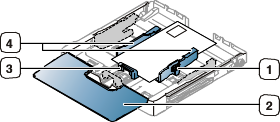
|
|
-
Wysuń zasobnik z urządzenia. Otwórz pokrywę papieru i w razie potrzeby wyjmij papier z zasobnika.

-
Naciśnij i odblokuj blokadę prowadnicy zasobnika i wyciągnij ręcznie zasobnik.
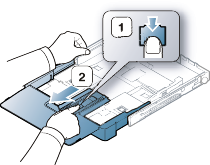
-
Umieść papier stroną do drukowania do góry.

-
Przesuń prowadnicę długości papieru, aż delikatnie dotknie końca stosu papieru. Ściśnij prowadnicę długości papieru i dosuń ją do brzegu stosu papieru, nie powodując zgięć.

W przypadku papieru mniejszego niż Letter należy ustawić prowadnice w początkowych położeniach i wyregulować prowadnice długości i szerokości papieru.

Jeśli żądany papier do drukowania ma długość mniejszą niż 222 mm, naciśnij i odblokuj blokadę prowadnicy w zasobniku i wciśnij zasobnik ręcznie. Dostosuj ustawienie prowadnicy długości papieru i szerokości papieru.

![[Note]](../common/note.png)
-
Nie należy zbyt mocno dociskać papieru prowadnicami, ponieważ może to spowodować jego wygięcie.
-
Jeśli prowadnice szerokości papieru nie zostaną ustawione, mogą wystąpić zakleszczenia papieru.

-
Nie należy używać papieru o zagięciu większym niż 6 mm.

-
-
Zamknij pokrywę papieru.

-
Wsuń zasobnik z powrotem do urządzenia, aż usłyszysz kliknięcie.
-
Ustaw typ i rozmiar papieru dla zasobnika (Ustawianie rozmiaru i typu papieru).
![[Note]](../common/note.png)
W przypadku problemów z podawaniem papieru sprawdź, czy papier spełnia wymagania dotyczące nośników. Następnie spróbuj umieszczać w zasobniku uniwersalnym po jednym arkuszu papieru (zobacz Dane techniczne nośnika druku lub Drukowanie na nośnikach specjalnych).
Zasobnik jest wstępnie ustawiony na rozmiar A4 lub Letter, w zależności od kraju sprzedaży. Aby zmienić rozmiar z A4 lub Letter, należy odpowiednio ustawić dźwignię i prowadnicę szerokości papieru.
-
Wysuń zasobnik z urządzenia. Otwórz pokrywę papieru i w razie potrzeby wyjmij papier z zasobnika.
-
Aby zmienić rozmiar na Letter, chwyć dźwignię z tyłu zasobnika i obróć ją zgodnie z kierunkiem ruchu wskazówek zegara.

-
Ściśnij papier prowadnicą szerokości i przesuń go do krawędzi dźwigni.

![[Note]](../common/note.png)
Aby zmienić rozmiar na A4, przesuń najpierw prowadnicę szerokości papieru w lewo, a następnie obróć dźwignię przeciwnie do kierunku ruchu wskazówek zegara. W przypadku zbyt silnego nacisku na dźwignię można uszkodzić zasobnik.
-
Wyciągnij zasobnik papieru. Wyreguluj rozmiar zasobnika tak, aby był zgodny z rozmiarem załadowanego nośnika (zobacz Zmiana rozmiaru zasobnika).
-
Stos papieru należy wygiąć lub przekartkować, aby rozdzielić poszczególne arkusze przed ich załadowaniem.

-
Umieść papier stroną do drukowania do góry.
-
Zsuń prowadnice podajnika papieru i dopasuj je do szerokości i długości papieru. Nie używaj zbyt dużej siły; w przeciwnym wypadku papier zegnie się, co może spowodować jego zakleszczenie lub przekrzywienie.

-
Zamknij pokrywę papieru.

-
Włóż zasobnik z powrotem do urządzenia.
-
Aby wydrukować z aplikacji, należy uruchomić aplikację i przejść do menu drukowania.
-
Otwórz menu (patrz Otwieranie preferencji drukowania).
-
W oknie wybierz kartę , a następnie wybierz odpowiedni typ, rozmiar i źródło papieru.
-
Naciśnij opcję .
-
Rozpocznij drukowanie w aplikacji.
![[Note]](../common/note.png)
Jeżeli wystąpią problemy z podawaniem papieru, należy sprawdzić, czy papier spełnia wymagania nośnika druku. Następnie można spróbować umieszczać arkusze pojedynczo w zasobniku (patrz Dane techniczne nośnika druku).
Zasobnik jest wstępnie ustawiony na rozmiar A4 lub Letter, w zależności od kraju sprzedaży. Aby zmienić rozmiar z A4 lub Letter, należy odpowiednio ustawić dźwignię i prowadnicę szerokości papieru.
-
Wysuń zasobnik z urządzenia. Otwórz pokrywę papieru i w razie potrzeby wyjmij papier z zasobnika.
-
Aby zmienić rozmiar na Letter, chwyć dźwignię z tyłu zasobnika i obróć ją zgodnie z kierunkiem ruchu wskazówek zegara.

-
Ściśnij papier prowadnicą szerokości i przesuń go do krawędzi dźwigni.

![[Note]](../common/note.png)
Aby zmienić rozmiar na A4, przesuń najpierw prowadnicę szerokości papieru w lewo, a następnie obróć dźwignię przeciwnie do kierunku ruchu wskazówek zegara. W przypadku zbyt silnego nacisku na dźwignię można uszkodzić zasobnik.
Aby włożyć papier innego rozmiaru, np. kopertę, folię przezroczystą, etykietę lub papier o niestandardowych wymiarach, należy dostosować prowadnice papieru, aby możliwe było podawanie ręczne papieru.
Aby podawać papier ręcznie, należy odpowiednio ustawić prowadnicę długości/szerokości papieru.
Ręczne podawanie arkuszy do zasobnika — wskazówki
-
Jeżeli w aplikacji dla opcji zostanie wybrane ustawienie , przy drukowaniu każdej strony należy nacisnąć przycisk (
 ). Do zasobnika należy ładować materiał do drukowania tego samego typu, rozmiaru i gramatury.
). Do zasobnika należy ładować materiał do drukowania tego samego typu, rozmiaru i gramatury. -
Aby zapobiec zakleszczeniom, nie należy dodawać nośników podczas drukowania. Dotyczy to również innych typów nośników druku.
-
Nośnik druku należy włożyć stroną do drukowania do góry, górną krawędzią skierowaną do zasobnika; materiały należy umieszczać w środkowej części zasobnika.
-
Aby uniknąć zakleszczenia papieru i problemów z jakością druku, należy zawsze ładować zalecane nośniki druku (zobacz Dane techniczne nośnika druku).
-
Przed włożeniem kart pocztowych, kopert i etykiet do zasobnika należy wygładzić ich ewentualne zagięcia.
-
Wysuń zasobnik z urządzenia. Otwórz pokrywę papieru i w razie potrzeby wyjmij papier z zasobnika.

-
Umieść papier stroną do drukowania do góry.

-
Ściśnij prowadnicę szerokości papieru i dostosuj do szerokości papieru, aż dotknie końca stosu papieru. Nie używaj zbyt dużej siły; w przeciwnym wypadku papier zegnie się, co może spowodować jego zakleszczenie lub przekrzywienie.

W przypadku papieru mniejszego niż Letter należy ustawić prowadnice w początkowych położeniach i wyregulować prowadnice długości i szerokości papieru.

Jeśli żądany papier do drukowania ma długość mniejszą niż 222 mm, naciśnij i odblokuj blokadę prowadnicy w zasobniku i wciśnij zasobnik ręcznie. Dostosuj ustawienie prowadnicy długości papieru i szerokości papieru.

![[Note]](../common/note.png)
-
Nie należy zbyt mocno dociskać papieru prowadnicami, ponieważ może to spowodować jego wygięcie.
-
Jeśli prowadnice szerokości papieru nie zostaną ustawione, mogą wystąpić zakleszczenia papieru.

-
Nie należy używać papieru o zagięciu większym niż 6 mm.

-
-
Zamknij pokrywę papieru.

-
Wsuń zasobnik z powrotem do urządzenia, aż usłyszysz kliknięcie.
-
Aby wydrukować z aplikacji, należy uruchomić aplikację i przejść do menu drukowania.
-
Otwórz menu (patrz Otwieranie preferencji drukowania).
-
W oknie wybierz kartę , a następnie wybierz odpowiedni typ papieru.
![[Note]](../common/note.png)
Na przykład, jeśli chcesz użyć etykiety, ustaw typ papieru na .
-
Wybierz opcję w obszarze źródła papieru, a następnie kliknij przycisk .
-
Rozpocznij drukowanie w aplikacji.
![[Note]](../common/note.png)
|
|
|
W przypadku drukowania wielu stron po wydrukowaniu pierwszej strony włóż następny arkusz i naciśnij przycisk ( |
W poniższej tabeli przedstawiono nośniki specjalne dostępne dla poszczególnych zasobników.
![[Note]](../common/note.png)
|
|
|
W przypadku korzystania z nośników specjalnych zaleca się podawanie po jednym arkuszu. Należy sprawdzić maksymalną liczbę arkuszy nośnika dla poszczególnych zasobników (patrz Dane techniczne nośnika druku). |
|
Typy |
Zasobnik |
Ręczne podawanie arkuszy do zasobnika |
|---|---|---|
|
|
● |
● |
|
|
● |
● |
|
|
● |
● |
|
|
● |
● |
|
|
● |
● |
|
|
● |
● |
|
|
● |
● |
|
|
● |
|
|
|
● |
|
|
|
● |
|
|
|
● |
|
|
|
● |
|
|
|
● |
|
|
|
● |
|
|
|
● |
( ●: Funkcja obsługiwana, puste pole: nieobsługiwany)
Typy nośników druku są wyświetlone w menu . umożliwiającym ustawienie typu papieru załadowanego do zasobnika. Wybranie odpowiedniego nośnika pozwala na osiągnięcie najwyższej jakości wydruku. Nieprawidłowy nośnik może być przyczyną obniżenia jakości wydruku.
-
: zwykły papier. Wybierz ten rodzaj nośnika w przypadku drukowania na papierze o gramaturze od 70 do 90 g/m2.
-
Papier gruby: Papier gruby: od 90 do 105 g/m2 (papier dokumentowy).
-
Papier cienki: Papier gruby: od 60 do 70 g/m2 (papier dokumentowy).
-
Bawełna: Papier bawełniany: od 75 do 90 g/m2 (papier dokumentowy).
-
: papier z kolorowym tłem: od 75 do 90 g/m2 (papier dokumentowy).
-
: Papier z nadrukiem/firmowy: od 75 do 90 g/m2 (papier dokumentowy).
-
: Papier makulaturowy: od 75 do 90 g/m2 (papier dokumentowy).
![[Note]](../common/note.png)
W przypadku korzystania z papieru makulaturowego wydruki mogą być pomarszczone lub arkusze mogą się zacinać w drukarce ze względu na nadmierne zwijanie.
-
: Koperta: od 75 do 90 g/m2 (papier dokumentowy).
-
: Folia przezroczysta: 0,104 do 0,124 mm.
-
: Etykiety: od 120 do 150 g/m2 (papier dokumentowy).
-
: Brystol: 105 do 163 g/m2 (papier dokumentowy).
-
: Papier dokumentowy: od 105 do 120 g/m2.
-
: Od 70 do 90 g/m2 (papier dokumentowy). Wybierz tę opcję, jeśli wydruki mają być przechowywane przez długi czas np. w archiwach.
-
: Papier błyszczący fotograficzny: od 111 do 220 g/m2.
-
: Papier matowy fotograficzny: od 111 do 220 g/m2.
Wyniki drukowania na kopertach zależą od jakości kopert.
Aby drukować na kopercie, należy ułożyć ją zakładkami do dołu i miejscem na znaczek u góry z lewej strony.

-
Podczas wybierania kopert należy uwzględnić następujące czynniki:
-
Ciężar: Gramatura papieru kopertowego nie powinna przekraczać 90 g/m2. W przeciwnym razie może dojść do zakleszczenia.
-
Budowa: Przed drukiem koperty powinny być złożone płasko z podwinięciem do 6 mm i nie powinny być wypełnione powietrzem.
-
Stan: Koperty nie powinny być pomarszczone, zgięte ani uszkodzone w inny sposób.
-
Temperatura: należy używać kopert wytrzymujących temperaturę i ciśnienie występujące w urządzeniu podczas pracy.
-
-
Należy używać tylko dobrze wykonanych kopert, z ostrymi, dobrze sprasowanymi zagięciami.
-
Nie należy używać kopert z naklejonymi znaczkami.
-
Nie należy używać kopert ze spinaczami, zatrzaskami, okienkami, wewnętrzną wyściółką, z warstwami samoprzylepnymi ani zawierających inne materiały syntetyczne.
-
Nie należy używać uszkodzonych ani niedokładnie wykonanych kopert.
-
Należy upewnić się, że zakładki na obu końcach koperty dochodzą do samych rogów koperty.
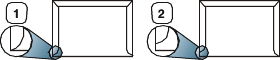
-
Właściwe
-
Niewłaściwe
-
-
W kopertach z paskiem samoprzylepnym lub z więcej niż jedną zakładką, która składa się na zamknięcie, muszą być stosowane kleje odpowiednie do temperatury utrwalania urządzenia około 170 °C przez 0,1 s. Dodatkowe klapki i paski mogą powodować marszczenie, fałdowanie lub zakleszczanie, a nawet mogą uszkodzić zespół utrwalający.
-
Aby zapewnić dobrą jakość wydruku, nie należy ustawiać marginesów bliżej niż 15 mm od krawędzi koperty.
-
Nie należy drukować w miejscach połączeń szwów koperty.
Aby uniknąć uszkodzenia urządzenia, należy używać tylko folii przezroczystych zalecanych do drukarek laserowych.
![[Note]](../common/note.png)
|
|
|
W przypadku kolorowych wydruków na foliach przeznaczonych do rzutnika jakość obrazu będzie niższa niż przy wydrukach monochromatycznych. |

-
Folie przezroczyste stosowane w urządzeniu powinny wytrzymywać temperaturę utrwalania urządzenia.
-
Należy je umieścić na płaskiej powierzchni po wyjęciu z urządzenia.
-
Nie należy zostawiać nieużywanej folii w tacy odbiorczej papieru przez dłuższy czas. Może się na nich zbierać kurz i brud, czego efektem będzie poplamiony wydruk.
-
Aby uniknąć smug spowodowanych odciskami palców, folie należy chwytać ostrożnie.
-
Aby uniknąć blaknięcia, nie należy wystawiać wydrukowanych folii na długotrwałe działanie promieni słonecznych.
-
Należy się upewnić, że folie nie mają postrzępionych krawędzi, nie są pomarszczone ani wygięte.
-
Nie należy używać folii odklejających się od podłoża.
-
Aby folie nie przylepiały się do siebie, nie powinny być kładzione na sobie po zadrukowaniu.
-
Zalecane nośniki: , (Letter)
Folia typu podstawowego (np. ) zapewnia wyższą jakość wydruków i łatwiejszą obsługę niż folie z warstwą papieru (np. ) lub odklejanym paskiem ().
![[Caution]](../common/caution.png)
|
|
|
Aby uniknąć uszkodzenia urządzenia, należy używać tylko etykiet przeznaczonych do stosowania w urządzeniach laserowych.

-
Podczas wybierania etykiet należy uwzględnić następujące czynniki:
-
Klej: Materiał klejący musi wytrzymywać temperaturę utrwalania urządzenia (ok. 170 °C).
-
Rozmieszczenie: należy używać arkuszy etykiet bez odsłoniętych miejsc pomiędzy poszczególnymi etykietami. Etykiety mogą się odklejać od arkuszy, na których między etykietami są odstępy, co może powodować poważne zakleszczenia.
-
Podwinięcie: Przed drukowaniem etykiety powinny spoczywać na płaskiej powierzchni; nie mogą się wyginać bardziej niż 13 mm w żadnym kierunku.
-
Stan: nie należy używać etykiet pomarszczonych, z pęcherzykami lub innymi oznakami odklejania się.
-
-
Należy się upewnić, że między naklejkami nie ma odsłoniętej warstwy samoprzylepnej. Odsłonięte obszary mogą powodować odklejanie się etykiet podczas drukowania, co może spowodować zakleszczenie papieru. Odsłonięty klej może spowodować uszkodzenie elementów urządzenia.
-
Nie wolno przepuszczać arkusza z etykietami przez urządzenie więcej niż raz. Warstwa samoprzylepna wytrzymuje tylko jedno przejście przez urządzenie.
-
Nie należy używać etykiet z odsłoniętą warstwą samoprzylepną ani takich, które są pomarszczone, mają pęcherzyki powietrza lub są w inny sposób uszkodzone.

-
Nie należy drukować na nośnikach o szerokości mniejszej niż 76 mm, ani długości mniejszej niż 152,4 mm.
-
W oprogramowaniu należy ustawić marginesy co najmniej na 6,4 mm od krawędzi materiału.
|
Jednostronny |
Druk dwustronny |
|---|---|
|
Stroną do druku w górę
|
Stroną do druku w dół 
|
-
Nadruki na papierze firmowym/z nadrukiem należy wykonywać przy użyciu tuszu odpornego na działanie wysokich temperatur, który nie rozmaże się, nie wyparuje ani nie spowoduje wydzielania niebezpiecznych substancji wskutek poddania go temperaturze utrwalania urządzenia przez okres 0,1 sekundy. Temperaturę utrwalania urządzenia można znaleźć w danych technicznych urządzenia (ok. 170°C).
-
Atrament wykorzystany w papierze firmowym lub papierze z nadrukiem musi być niepalny i nie może wywierać niekorzystnego wpływu na wałki urządzenia.
-
W celu zapobiegania zmianom formularze i papier firmowy należy przechowywać w opakowaniach nieprzepuszczających wilgoci.
-
Przed włożeniem papieru z nadrukiem lub papieru firmowego upewnij się, że tusz na papierze wysechł. W trakcie procesu utrwalania wilgotny tusz może rozmazać się na papierze, co pogorszy jakość wydruku.
W przypadku wkładania papieru makulaturowego strona drukowana powinna być skierowana w górę, z niezagiętą krawędzią skierowaną do przodu. Jeżeli wystąpią problemy z podawaniem papieru, należy obrócić papier. Należy pamiętać, że jakość druku nie jest gwarantowana.
-
Nadruki na papierze makulaturowym należy wykonywać przy użyciu atramentu odpornego na działanie wysokich temperatur, który nie rozmaże się, nie wyparuje ani nie spowoduje wydzielania niebezpiecznych substancji w wyniku poddania go temperaturze utrwalania urządzenia przez 0,1 sekundy. Temperaturę utrwalania urządzenia można znaleźć w danych technicznych urządzenia (ok. 170 °C).
-
Atrament wykorzystany w papierze makulaturowym musi być niepalny i nie może wywierać niekorzystnego wpływu na wałki urządzenia.
-
Przed włożeniem papieru makulaturowego upewnij się, że tusz na papierze wysechł. W trakcie procesu utrwalania wilgotny tusz może rozmazać się na papierze makulaturowym, co pogorszy jakość wydruku.
![[Note]](../common/note.png)
|
|
|
Należy wkładać po jednym arkuszu papieru do zasobnika, błyszczącą stroną skierowaną do góry. |
-
Zalecane nośniki: jedyny właściwy papier błyszczący (Letter) dla tego urządzenia to (produkt: Q6611A).
-
Zalecane nośniki: papier błyszczący (A4) dla tego urządzenia to (produkt: Q6616A).
Po załadowaniu papieru do zasobnika papieru należy ustawić rozmiar i typ papieru za pomocą sterownika drukarki. Aby wprowadzić zmiany na stałe, przeprowadź poniższą procedurę.
![[Note]](../common/note.png)
|
|
|
Poniższa procedura dotyczy systemu Windows XP. Pomoc dotycząca innych systemów Windows znajduje się w odpowiednim podręczniku użytkownika lub pomocy online. |
-
Kliknij przycisk na ekranie komputera.
-
Wybierz pozycję .
-
Prawym przyciskiem myszy kliknij ikonę .
-
Kliknij kartę i zmień opcję .
-
Kliknij przycisk .
Drukowane arkusze są gromadzone w zasobniku wyjściowym, a wspornik wyjściowy zapewnia ich równe ułożenie.

|
|
![[Note]](../common/note.png)
|
|
|
Na skutek ciągłego drukowania dużej liczby stron powierzchnia zasobnika wyjściowego może stać się gorąca. Nie należy dotykać nagrzanej powierzchni i w szczególności należy ją chronić przed dostępem dzieci. |
